

Ako pojava plavog ekrana smrti može ozbiljno alarmirati, što onda možemo reći o onim slučajevima kada se, kada uključite računalo, pojavi crni ekran s jednom ili više linija na engleskom jeziku. Danas ćemo pokušati riješiti jednu od najvažnijih i najčešćih pogrešaka došlo je do pogreške pri čitanju diska, pritisnite ctrl + alt + del za ponovno pokretanje. To se prevodi kao "Ne mogu čitati disk, pritisnite ctrl + alt + del i ponovno pokrenite računalo".
Razlozi pogreške u čitanju diska mogu biti različiti, ali oni su na jedan ili drugi način povezani bilo s oštećenjem podataka na disku, bilo s oštećenjem magnetske površine diska, bilo s kabelom ili drugim hardverskim komponentama, što je mnogo rjeđe. U nastavku se možete upoznati s glavnim metodama liječenja pogreške, ali prvo, doznajmo što bi moglo postati njezin glavni uzrok..
- Nepravilna instalacija drugog operativnog sustava
- Instaliranje stare verzije sustava Windows na novu
- Manipulacije logičkim particijama u prisutnosti nestabilnih sektora
- Pad prijenosnog računala (mehanička oštećenja)
- Vraćanje sustava s slike na particiju začepljenu razdvajanjem
- Isključite radno računalo gumbom za uključivanje
- Pogrešno uklanjanje antivirusnog sustava za pokretanje sustava
- Virus boot bilježi korupciju
- Fizičko propadanje diska i prisustvo mnogih loših sektora na njemu
- Problemi s kontaktima, petljom, kontrolerima
- Neuspjesi napajanja
Dakle, ako naiđete na pogrešku pri čitanju diska, došlo je do pogreške, prije svega, provjerite da nema problema s hardverom. Uđite u BIOS i provjerite otkriva li pogon uopće. Ako ne, provjerite kontakte. Radi vjernosti, možete pokušati spojiti pogon na radno računalo. Ako disk ne prepozna BIOS ili je pogrešno otkriven, podaci na njemu pretvorili su se u nered - računalo dovedite u servisni centar, u tom slučaju je bolje vjerovati stručnjacima.
Često se dogodila pogreška prilikom čitanja diska, povezana je s djelomičnim ili potpunim uništenjem MBR-a, zapisa za pokretanje koji se nalazi u nultom sektoru diska i pruža prepoznavanje logičkih particija. Ako su MBR informacije točne, kontrola se prebacuje u odjeljak "Rezervirano od strane sustava", a zatim na particiju sustava C. Tada se dogodila pogreška u čitanju diska ili se izdaje Reboot i selektivni ispravni uređaj za pokretanje. Međutim, postoje slučajevi kada je došlo do pogreške kod čitanja diska kada su oštećene datoteke za pokretanje skrivenog odjeljka "Rezervirani od strane sustava"..
Provjerite skriveni odjeljak
Dizanje iz Acronis Disk Director ili sličnog programa i prvo provjerite je li odjeljak "Reserved by system" označen kao aktivan (potvrdni okvir je potvrđen). Ako nema takve oznake, desnom tipkom miša kliknite odjeljak i odaberite opciju "Označi kao aktivno".
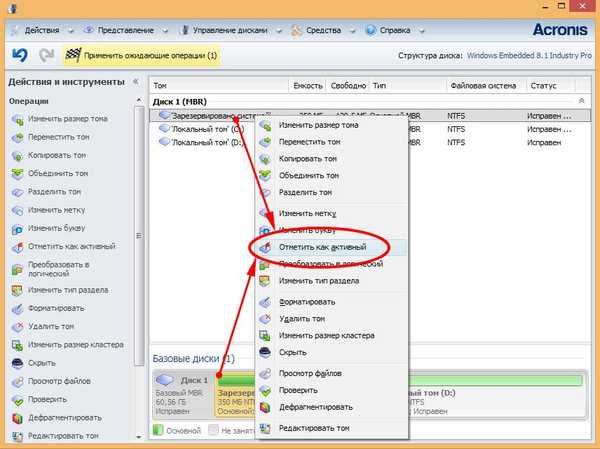
Istovremeno provjerite da su za pokretanje sustava potrebni datoteka za pokretanje i mapa Boot. Ako jedan od ovih elemenata nedostaje, najvjerojatnije je uzrok pogreške.
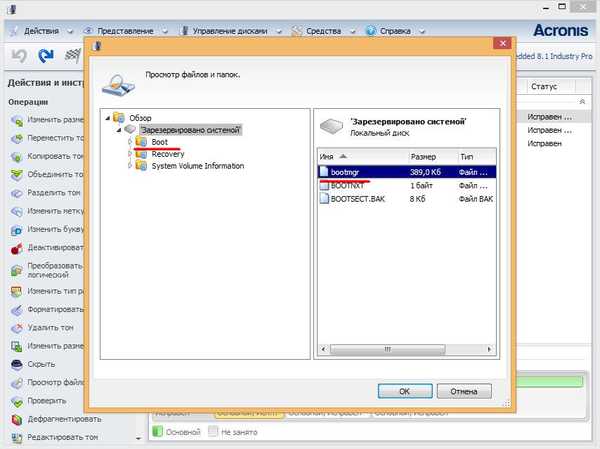
Vratite skrivene datoteke particija
Za oporavak datoteka za pokretanje sa skrivene particije, potrebna vam je slika za podizanje sustava s Windows 8.1. Dizanje iz njega, kliknite na "Vraćanje sustava", "Dijagnostika", "Napredne postavke", "Komandni redak".

Da biste odredili slova pogona, pokrenite naredbu notepad.exe. U otvorenoj bilježnici odaberite "Datoteka", "Otvori", "Ovo računalo" i pogledajte slova odjeljka. U našem primjeru skrivena particija ima slovo C, Windows particija ima slovo D, a pogon za pokretanje ima slovo X.
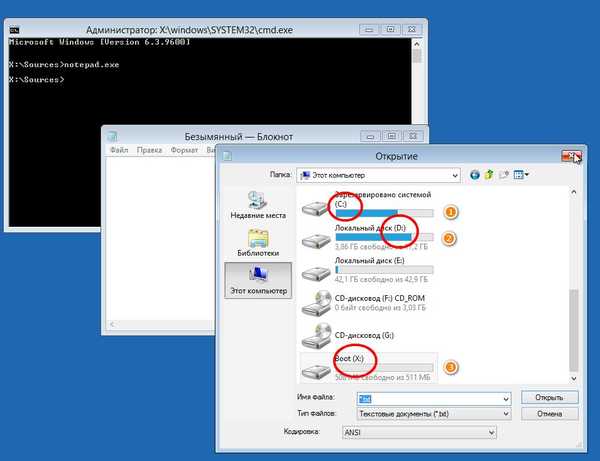
Vratite datoteke za pokretanje pokretanjem naredbe bcdboot D: / Windows. Ako je greška bila povezana s oštećenim datotekama za pokretanje, problem će biti riješen.
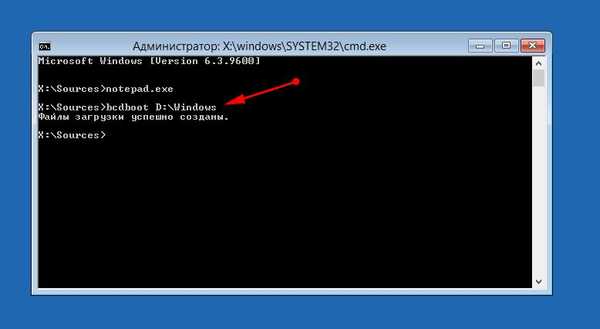
Provjera datotečnog sustava i vraćanje zapisa o pokretanju
Do greške u čitanju diska došlo je do oštećenja datotečnog sustava. Za analizu i ispravljanje diskovnih pogrešaka u naredbenom retku okruženja za pokretanje pokrenite naredbe chkdsk C: / r i chkdsk C: / f, a zatim ponovite istu za glavnu particiju sa sustavom (particija D).


Ako provjera nije otkrila probleme, pokušajte vratiti zapis pokretanja. Da biste to učinili, u naredbenom retku izvršite ove naredbe:
bootrec.exe / fixmbr
bootrec.exe / fixboot
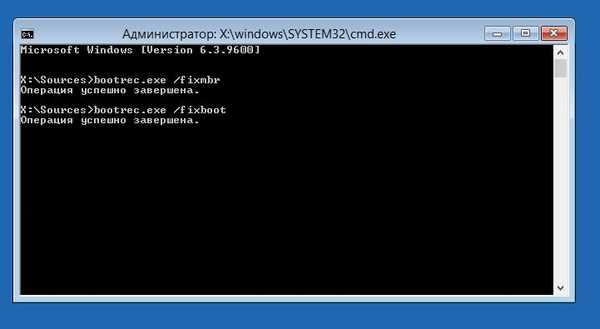
Nakon toga pretražujemo operativne sustave i dodamo ih na popis podizanja sustava:
bootrec.exe / rebuildBcd

Ostale mogućnosti
Ako gornje metode nisu pomogle, pokušajte ponovo instalirati sustav tako da prvo izbrišete i glavni sustav i rezervirane particije. Još bolje, uklonite disk, spojite ga na drugo računalo i, nakon što je kopirao sve vrijedne podatke, u potpunosti ga formatirajte i istovremeno provjerite da li postoji greška. Nakon toga sustav se instalira na prazan disk.
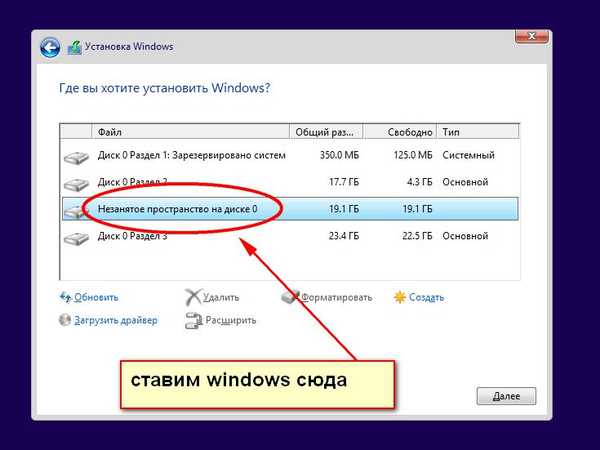
Možete pokušati i sljedeću metodu. Neodređeni prostor odvaja se od korisničkog odjeljka acronis ili neki drugi sličan program i u njemu je instalirana kopija sustava Windows. Nakon toga u sustavu za pokretanje trebala bi se pojaviti dva sustava, od kojih će se jedan, ili možda čak oba, pokazati prilično radnim.
Dobar dan!











